LINE電話で通話できないんだけど…
・これって、スマホ本体やアプリの不具合が原因?
・通話できない設定って…その時の不在着信は?
・LINEで通話できないのはアプリの不具合なの?
と、お悩みではないですか?
私も過去にありました…。
LINE電話で、
・通話できる人
・通話できない人
がいたんですよ。

あれ?
おかしいな…着信拒否に設定はしていないんだけど。
ということで調べてみた結果、原因は、
・スマホの故障
・LINEアプリの不具合
ではなく、相手のLINEの設定が原因だったんです。
なので、相手に設定を変更してもらったところ、LINE電話の通話がちゃんとできるようになりました。
でも、そうなると気になるのが、LINEで通話できない設定にしていた場合に、不在着信はどうなるのか?ですよね…。
・ポップアップ通知に表示されるのか?
・トークルームに表示されるのか?
それとも、設定がOFFだから、何も表示さっれないのか…。
と、気になったので、スマホ2台使って調べてみました。
ということで本日の記事は、LINE電話で通話ができない設定の時の不在着信はどうなるか?について、スマホ2台使って検証した結果を紹介していきますね~。
LINE電話で通話ができない設定の時の不在着信は?
LINE電話で通話ができない設定の時の不在着信などについてスマホ2台使って調査しました。
まず最初に、LINE電話の着信をOFFにして、通話できない状態に設定する方法を紹介していきますね。
LINE電話の着信をOFFにする方法は、
1.スマホのホーム画面からLINEアプリを開く
2.画面左下の「ホーム」をタップ
3.画面右上の歯車のアイコンをタップ
4.「通話」をタップ
5.「通話の着信許可」をタップしてON/OFFを切り替える
(緑色がONです)
となります。
この方法で、LINE電話の着信許可をOFFにするとどうなるか?を、スマホ2台使って、実際に検証してみました。
まず最初に、「通話の着信許可」の設定がONの場合について紹介していきますね。(LINE電話ができる状態)
通話の着信許可がONの場合にLINE電話をかけてみると、このような感じでスマホのホーム画面にポップアップ通知が表示されます。
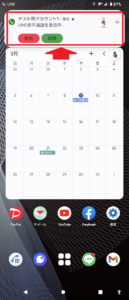
また、このまま着信に出ないで不在着信のままにしておくと、電話が切れると、このような感じのポップアップ通知に切り替わります。
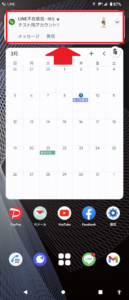
そして、LINEのトークルームには、このように不在着信のメッセージが表示されます。

では次に、先ほど紹介した設定手順で、LINE電話の着信をOFFにした場合、
・ポップアップ通知
・メッセージの表示
はどうなるか?について、実際にやってみますね。
LINE電話の着信をOFFにした場合に着信は?
つぎに、先ほど紹介したLINE電話の着信をOFFにしてから、もう一度LINE電話をかけてみました。
その結果を紹介していきますね!
まず、LINE電話をかけたとしても、着信音は鳴りませんでした。
そして、スマホのホーム画面のポップアップ表示ですが、こんな感じの表示になりましたよ~。
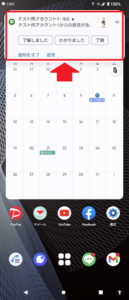
先ほどとは、メッセージ内容がちょっと違っていますね。
そしてLINEのトークルームでは、このような不在着信のメッセージが表示されました。

設定のおかげで通話できない状態です。
なので、トークルームのメッセージ内容も違ってきますが、不在着信があったことはちゃんと伝わりますね。
ということで結論としては、LINEで通話できない設定になっていたとしても、不在着信はわかる、という結果になりました。
つぎに、おまけですが、
・通話はできる設定
・でも、通知オフ
といった状態で、LINE電話をかけてみたらどうなるか?についても紹介していきます。
通知オフの設定中に、LINE電話をかけてみたら?
LINEで特定の相手を通知OFFにした状態で、LINE電話をかけてみたらどうなるか・を、実際にやってみました。
通知オフの設定方法は、
- スマホのホームが面からLINEアプリを開く
- 通知オフに設定したい人のトークルームを開く
- 画面右上の「三」をタップ
- 「通知オフ」をタップ
となります。
この手順で、通知オフにしてからLINE電話をかけてみたところ…
・ポップアップ表示はされない
・だけど、着信音は鳴る
という結果になりました。
もちろん、トーク履歴には、「不在着信」のメッセージが残りました。
通知オフの場合、着信音は鳴るのにもかかわらず、
・応答
・拒否
の表示が出ませんので、電話に出ることができませんので、気を付けてください。
まとめ
ということで本日の記事は、LINEで通話ができない設定の時の不在着信はどうなるか?について、わかりやすく紹介しました。
LINE電話の呼び出しコールが鳴らないのにもかかわらず、不在着信のメッセージが表示されているのであれば、設定をもう一度見直してみてください。
本日の記事は以上です。
最後までお付き合いいただき、ありがとうございます。

